与iPhone上的默认铃声相比,很多人可能更喜欢为自己的设备定制铃声。如果你真的想给你的iPhone、iPad或iPod添加自定义铃声,这里有两个建议:
- 为iPhone下载免费铃声,然后将铃声从电脑转移到iPhone
- 在iTunes中制作自定义铃声,并同步铃声到iPhone
你喜欢哪种方式?继续往下读,获取详细信息,并应用其中一个在几秒钟内将铃声添加到你的iPhone上。
方法1。如何使用iPhone Transfer软件将铃声传输到iPhone 13/12/11
如果你已经从网站下载了免费铃声,并想把它们传输到你的iPhone上,你需要iPhone transfer软件—EaseUS MobiMover。它不仅可以帮助你从电脑上给iPhone添加铃声,还可以让你把铃声从一台iPhone转移到另一台iPhone。
除了铃声,它还支持照片、视频、音乐、联系人、书籍……更重要的是,除了作为iOS数据传输工具,它还可以很好地作为视频和音频下载器,使您能够直接将在线视频或音频下载到您的计算机或iPhone/iPad/iPod。因此,你是否愿意下载YouTube视频到iPhone或者从SoundCloud下载音乐,EaseUS MobiMover是一个不错的选择。
将铃声传输到iPhone上。
步骤1。将您的iPhone连接到您的计算机并运行EaseUS MobiMover >在您的手机上点击“信任”并单击“允许”以启用此程序访问您的iPhone >从界面单击“音频”>选择“铃声”继续。

步骤2。点击“铃声”>选择“添加内容”找到您的铃声存储在您的计算机上。
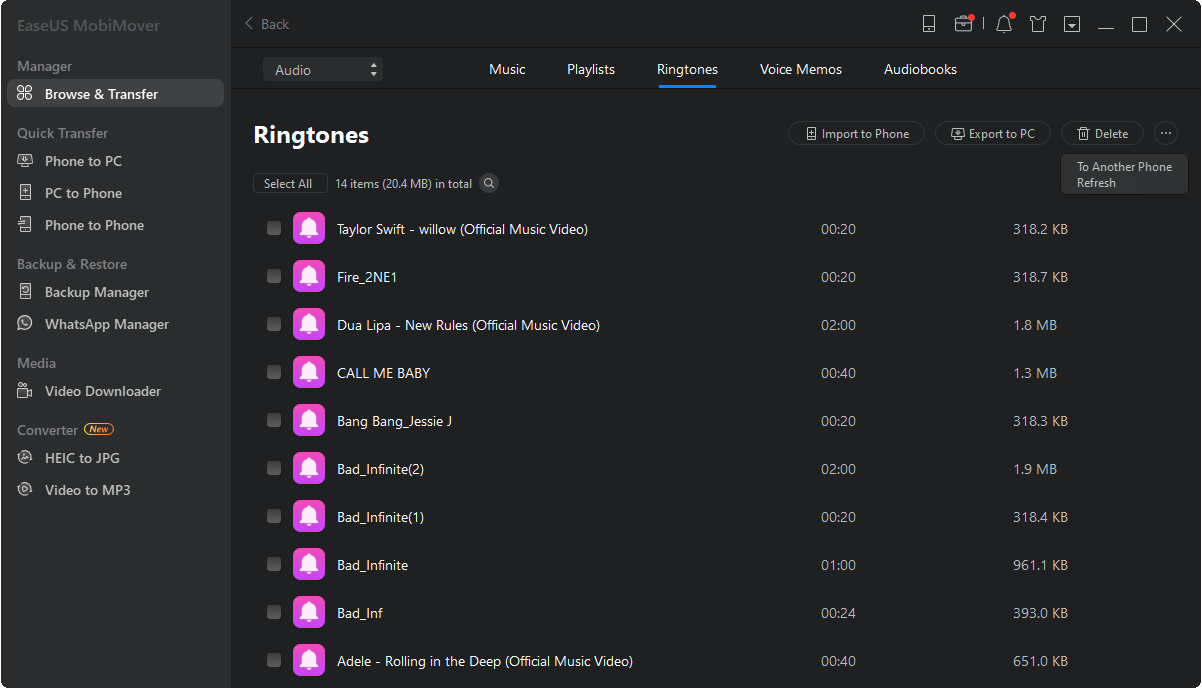
步骤3。选择您希望从您的电脑传送的铃声b>按“打开”开始传送。完成后,你可以进入iPhone的设置>点击“声音和触觉”>“铃声”来检查iPhone上的铃声。
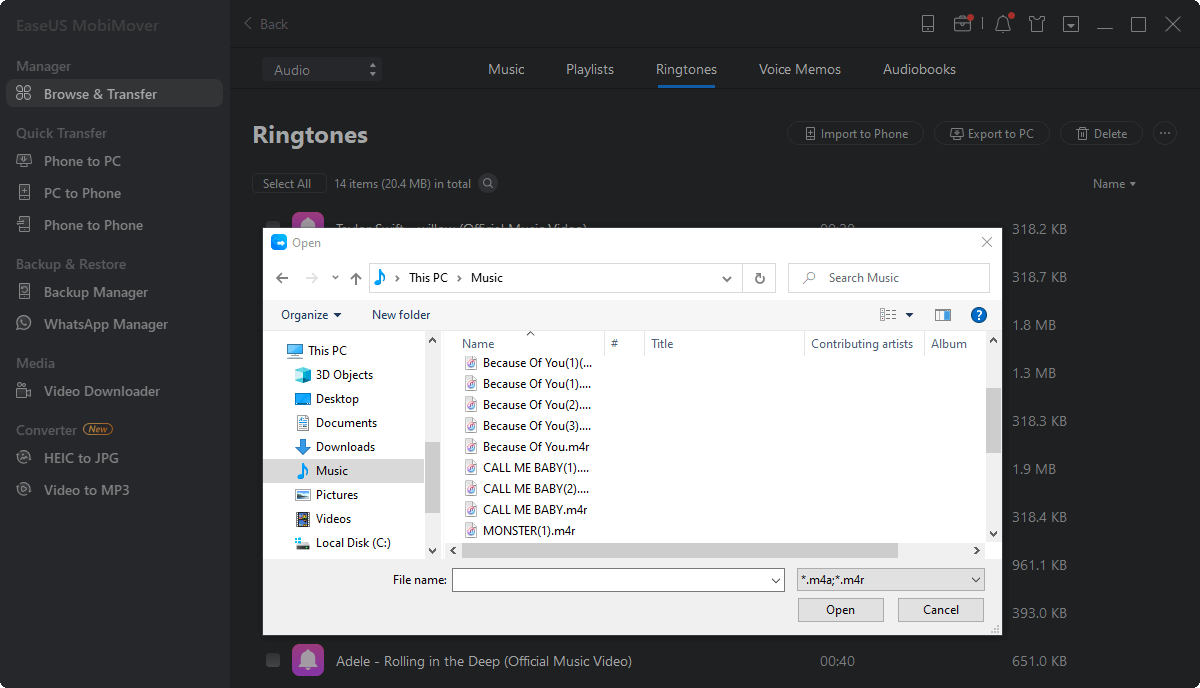
如果你还没有为你的iPhone下载铃声,你可以从网上寻找提供免费铃声的网站,下载你喜欢的iPhone铃声。然后,应用上述步骤将铃声同步到您的设备。
方法2。如何使用iTunes将铃声同步到iPhone 13/12/11
如果你想自己制作自定义铃声,iTunes可以帮你。在iTunes中,你可以把歌曲中你最喜欢的部分作为铃声,然后同步到你的iPhone上。
在开始之前,您首先需要通过“文件”b>“将文件添加到库”将歌曲添加到iTunes库中。然后按照下面的步骤学习如何制作自定义铃声。毫无疑问,你也可以将音乐从PC传输到iPhone使用iTunes。)
步骤1。打开iTunes,点击“歌曲”>“图书馆”。
步骤2。右键单击目标歌曲,选择“歌曲信息”。在新窗口中,点击“选项”选项卡。
步骤3。选择“开始”和“停止”选项,设置铃声的开始/停止点(小于30秒)。
步骤4。回到iTunes库,选择原始歌曲,然后点击“文件”>“转换”>“创建AAC版本”。之后,你会看到这首歌的缩减版。
第5步。右键单击缩短的版本,选择“在Windows资源管理器中显示”(或在Mac上的查找器中显示)。
步骤6。复制并粘贴歌曲到您的桌面,并将扩展名从。m4a更改为。m4r。确认您的更改。
步骤7。现在回到iTunes库,删除歌曲的缩略版:右键单击歌曲,选择“从库中删除”>“删除歌曲”>“移动到回收站”。
步骤8。用USB连接线连接你的iPhone和电脑。在iTunes中,点击“设备”按钮并选择“音调”。
第9步。拖放铃声从桌面到iTunes。现在,自定义铃声被添加到你的iPhone 12。

额外提示:如何在iPhone上设置歌曲的铃声
在iPhone上添加铃声后,你需要将你最喜欢的歌曲设置为自定义铃声。
步骤1。进入iPhone的“设置”。
步骤2。点击“声音和触觉”b>“铃声”。
步骤3。单击您想要的铃声,将其设置为iPhone上的自定义铃声。

底线
除了同步铃声到你的iPhone,你也可以直接下载铃声到你的iPhone上。例如,您可以从iTunes Store中购买铃声。指定您的需要,并执行您最喜欢的方式传输铃声到您的iPhone与几个简单的点击。
这个页面有用吗?
相关文章
![作者图标]() 米拉/ 2023年4月18日
米拉/ 2023年4月18日![作者图标]() 黛西/ 2023年4月18日
黛西/ 2023年4月18日![作者图标]() 米拉/ 2023年4月18日
米拉/ 2023年4月18日![作者图标]() 米拉/ 2023年4月18日
米拉/ 2023年4月18日

